1. ADF란?
이클립스 같은 툴로써 자바 개발하는데 사용된다.
Application Development Framework 약자로 오라클에서 제공한다.
빠르고 간편한 자바기반 응용개발이라고 설명되어 있다.
2. Oracle JDeveloper and ADF 설치
제거는 제어판 -> 프로그램 및 기능 -> Oracle Fusion Middleware 11.1.2.1.0 제거
로그인 후 없으면 계정 생성.
아래 표시를 클릭.
라이센스 동의하고 다운(리눅스 버전도 있음).
다운이 좀 느리므로 차 한잔의 여유를 갖자.
다운받은 파일을 실행시킨다(혹시나 작동을 안한다면 파일을 마우스 오른쪽 클릭해서 관리자 권한으로 실행으로 해 보아라).
다음 클릭.
새 Middleward 홈 만들기가 선택되어져 있을 것이다(현재 화면은 이미 설치가 되어있어서 Middleware2 추가).
다음 클릭.
용량이 그렇게 크지 않으니 전체 설치.
목록에 나온 것 같이 JDeveloper and ADF와 WebLogic Server를 설치하게 됨.
다음 클릭.
"All Users" 시작 메뉴 폴더(권장)으로 다음 클릭.
다음 클릭하면 설치 진행(두 번째 차 한잔의 여유).
설치 완료. Quickstart 실행 선택된 상태로 완료 클릭.
Getting started with WebLogic Server 10.3.5는 웹로직 설정을 한다.
웹로직 설치를 해봤다면 설정이 같으므로 어렵지 않게 할 수 있다.
Launch oracle JDeveloper 11g
개발 툴을 실행시킨다(이클립스랑 모양이 비슷하다. 당연한가?).
Configure domains for Oracle ADF
ADF 도메인 설정 같은데 아직 미구현 되었으니 나중에 해보란다.
나머지 3가지 설정은 별 거 없으니 넘어감.
웹로직 설정을 하겠다면
Getting startrd with WebLogic Server 10.3.5 클릭
새 WebLogic 도메인 만들기로 다음 클릭
비활성화된 Basic WebLogic Server Domain - 10.3.4.0 [wlserver_10.3] * 만 설치하도록 한다.
나머지 항목은 뭔지 모르겠다. 아시는 분이 계시다면 공유 부탁드립니다.
다음 클릭.
도메인이 있다면 그 도메인으로 설정하면 되고 없다면 기본 base_domain 값이나 localhost 값으로 한다.
여기선 base_domain으로 한다. 다음 클릭.
관리자 이름, 비밀번호, 설명 설정이다. 비밀번호는 8자 이상 넣으랜다.
다음 클릭.
개발 모드, 운영 모드가 있는데 차이점은 아직 모른다. 차이점을 아시는 분은 제보 바랍니다.
JDK는 1.6.0_31 버전이 따로 있긴 하지만 아까 설치할 때 같이 설치된 JDK로 잡자.
WAS에 같이 JDK가 들어있다면 그 WAS는 그 JDK 버전에 최적화된 상태라고 볼 수 있다.
위를 보면서 생각난 게 실무에서 버전 관리 안하는 실무자들은 버전 업그레이드에 대해서 불안감을 가지고 있는 듯 하여 감히 업그레이드를 안하는거 같다. 귀차니즘인가...
다음 클릭.
설정이 3가지가 있는데 일단 뭔지는 봐야하기 떄문에 다 체크하고 다음 클릭.
웹로직 기본 포트는 톰캣(8080)과 다르게 기본 포트가 7001이다.
SSL 사용 체크하면 기본 포트로 7002가 잡힌다. SSL은 HTTPS 통신으로 약속된 기본 포트는 443이다.
여기선 SSL 빼고 다음 클릭.
다음 화면들이 관리되는 서버 구성 -> Configure Clusters -> 시스템 구성 -> RDBMS 보안 저장소 데이터베이스 구성 -> 구성 요약이 나오는데 일단은 다음 클릭하여 넘긴다.
마지막 구성 요약 화면에서
Create 버튼을 클릭.
그럼 도메인이 생성된다.
C:\Oracle\Middleware\user_projects\domains\base_domain 경로로 가서 startWebLogic.cmd 파일을 실행시켜 웹로직을 기동.
빨간 부분이 기동됐다는 표시이다.
http://localhost:7001/console 이 주소가 관리자 주소이다.
어? 이상하다. 분명 관리자 이름을 admin으로 한거 같은데 weblogic으로 되어있다. 아무튼 weblogic/비밀번호 입력해서 들어가서 웹로직 구성을 확인해보면 된다.
이제 JDeveloper Studio 11.1.2.1.0을 실행시켜 코딩해보자.
웹서버는 톰캣이나 이미 설치된 웹로직으로 해보면 될 듯 하다.
'Tools' 카테고리의 다른 글
| Spring Template Project with Eclipse Juno (1) | 2012.07.28 |
|---|---|
| Eclipse JBoss 웹서버 설정 (0) | 2012.04.25 |
| Eclipse diagram(이클립스 다이어그램) (0) | 2012.03.18 |
| Eclipse + STS + Maven pom.xml 파일에서 Failure to transfer ... 60000 현상 (0) | 2012.02.22 |
| Eclipse 3.7 Indigo JSDT jQuery 플러그인 설치 (0) | 2011.11.26 |




















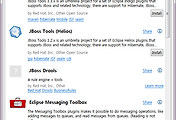
댓글